- Tham gia
- 28/1/21
- Bài viết
- 82,514
- Điểm
- 113
tác giả
TUYỂN TẬP LÝ THUYẾT, Tài liệu tin học văn phòng cơ bản VÀ NÂNG CAO CÓ BÀI TẬP, ĐỀ THI ĐẦY ĐỦ NHẤT được soạn dưới dạng file word, PDF, zip,,, gồm các file, thư mục trang. Các bạn xem và tải tài liệu tin học văn phòng cơ bản về ở dưới.
1). Để lưu văn bản mới tạo ra ta có thể thực hiện từ menu sau:
File/Save.
Khi đó máy tính sẽ yêu cầu ta nhập tên cho văn bản mới tạo, nhập xong click chuột vào nút Save
Chú ý:
Khi văn bản đã được đặt tên, muốn lưu thêm một văn bản nữa ta thực hiện từ menu:
File/Save As...
2). Tổ hợp phím có thể dùng để di chuyển nhanh chóng trong văn bản:
Chú ý: Nhấn tổ hợp phím là nhấn đồng thời hai phím, ví dụ cần nhấn tổ hợp: Ctrl+Home ta nhấn và giữ phím Ctrl sau đó nhấn phím Home
3). Xóa và khôi phục nội dung đã xóa ta có thể thực hiện từ menu sau:
Edit/ Undo để khôi phục
Edit/ Redo để tái khôi phục
4). Căn lề cho đoạn văn bản: Để căn lề đoạn văn bản hiện có với các thuộc tính, ta chọn đoạn đó và nháy một trong những nút lệnh sau đây trên thanh công cụ định dạng: , , , . Toàn bộ đoạn văn sẽ được căn lề theo hình vẽ
5). Sao chép, cắt và dán văn bản: Toàn bộ các thao tác này được nằm trong menu Edit, hoặc ta có thể thực hiện bằng các nút sau:
: Sao chép
: Cắt
: Dán
6). Xem văn bản trước khi in: Để xem dáng vẻ văn bản trước khi in ta dùng công cụ Print Preview, thực hiện trong menu:
File/ Print Preview
Chú ý: Để tránh sai sót và đỡ tốn giấy mực in ta nên xem văn bản trước khi in
7). In văn bản: Để in văn bản ra giấy ta có thể thực hiện từ menu sau:
File/Print...
Hoặc có thể dùng nút lệnh Print
Chú ý: Khi dùng nút lệnh Print thì mặc định máy in sẽ in toàn bộ các trang của văn bản
Insert/Page Numbers...
Chú ý: Theo mặc định, số trang được hiển thị ở góc phía dưới bên phải mỗi trang. Tuy nhiên có thể thay đổi vị trí của số trang (đặt lên trên hoặc dưới trang, bên trái, bên phải hoặc giữa trang). Ngoài ra còn có tùy chọn cho hiện hay không hiện số trang của trang đầu tiên
9). Chèn đầu trang và chân trang (Header and Footer)
Ta có thể chèn vào đầu mỗi trang in và chân trang của văn bản bằng cách sử dụng menu sau:
View/ Header and Footer
10). Tìm kiếm trong văn bản: Khi soạn các văn bản dài, ta cần di chuyển nhanh tới một vị trí cụ thể nào đó trong văn bản để xem lại hoặc chỉnh sửa vị trí đó. Nếu không biết vị trí cụ thể của một từ hoặc một cụm từ, ta có thể sử dụng tính năng tìm kiếm trong văn bản để xác định nhanh vị trí. Để thực hiện tính năng này ta có thể thực hiện từ menu sau:
Edit/Find...
Edit/Replate...
Insert/Symbol...
13). Chèn ảnh từ tập tin
Đôi khi ta cần thực hiện in một tấm ảnh đã chụp ra giấy, đưa ảnh vào Winword cũng là một cách, ta có thể thực hiện từ menu sau:
Insert/Picture/From File...
Insert/Picture/Clip Art...
17). Chèn và xóa các cột và hàng của bảng
Để chèn cột/hàng ta có thể thực hiện từ menu: Table/Insert
Để xóa cột/hàng ta có thể thực hiện từ menu: Table/Delete
Để thực hiện các thao tác này ta có thể thực hiện từ menu: File/Page Setup...
22). Đặt font chữ, cỡ chữ mặc định cho Winword
Ta quen sử dụng một loại font chữ, cỡ chữ nhất định và muốn lần nào mở Word ra thì đã sẵn sàng font chữ, cỡ chữ đó rồi. Ta có thể thực hiện từ menu sau:
Format/Font. Trong cửa sổ Font hiện ra ta chọn lựa đúng kiểu font chữ, cỡ chữ quen dùng rồi click chuột vào nút Default.
23). Bật/tắt thanh công cụ vẽ hình (Drawing)
Các thao tác vẽ hình trong Winword chủ yếu được thực hiện bằng con chuột trên thanh công cụ Drawing, để bật/tắt thanh công cụ này ta có thể thực hiện từ menu:
View/Toolbars/Drawing
24). Mẹo để vẽ đường kẻ ngang, kẻ dọc, hình tròn, hình vuông chính xác
Trên thanh công cụ Drawing của Winword chỉ có các nút để ta vẽ đường thẳng, elip, hình chữ nhật, để vẽ chính xác đường kẻ ngang, kẻ dọc, hình tròn, hình vuông ta giữ phím Shift trong khi vẽ các đường thẳng, hình elip, hình chữ nhật tương ứng.
25). Chuyển đổi giữa các font Tiếng Việt trong văn bản
Do có nhiều font chữ và nhiều cách gõ Tiếng Việt như: TCVN3, VNI, Unicode nên đôi khi ta sẽ nhận được file văn bản mà khi mở ra không hiển thị được Tiếng Việt, công cụ Uni Key giúp ta chuyển đổi nhanh chóng giữa các font chữ khác nhau
26). Để chèn một công thức toán học vào văn bản ta dùng thanh công cụ Microsoft Equation để bật/tắt thanh công cụ Microsoft Equation ta có thể thực hiện từ menu sau:
Insert/Object/Microsoft Equation
27). Đặt và bỏ kiểm tra chính tả trong Winword
Đôi khi ta thấy những gạch đỏ dưới các ký tự trong văn bản Tiếng Việt thì đó là báo hiệu bị sai lỗi chính tả của Tiếng Anh, để gỡ bỏ các gạch đỏ này ta có thể thực hiện từ menu sau:
Tool/Options/Spelling & Grammar/Spelling/Check Spelling as you type
28). Tạo khung chữ nhật bao quanh một đoạn văn bản đã được đánh dấu ta có thể thực hiện từ menu sau:
Format/Borders and Shading/Borders/Box.
File/Exit
30). Các file văn bản được tạo ra từ Winword thường có phần mở rộng (đuôi) là: doc, docx...
31). Các file Excel được tạo ra từ Microsoft Excel thường có phần mở rộng (đuôi) là: xls
32). Muốn xuống dòng trong một ô của Excel ta nhấn tổ hợp phím: Alt + Enter
33). Ký tự đầu tiên trong công thức của Excel phải là dấu “=” để Excel nhận biết đó là công thức tính toán chứ không phải chuỗi ký tự
34). Muốn sửa chữa dữ liệu của 1 ô trong Excel ta có thể nhấn phím F2 hoặc click đúp chuột vào ô đó
35). Hàm Sum(đs1, đs2,.., đsn) : Cho giá trị tổng của đs1, đs2,..., đsn. Các đố số ở đây có thể là hằng số, có thể là công thức, có thể là địa chỉ ô, địa chỉ khối.
Ví dụ : Sum (3,6,1) => Kết quả trả về là 10
36). Hàm Average(đs1, đs2,.., đsn) : Trả về giá trị trung bình của các đối số
Ví dụ : Average(3,6,1) => Kết quả trả về là 3.33
37). Hàm Max(đs1, đs2,.., đsn) : Trả về giá trị lớn nhất trong các đối số
Ví dụ : Max(3,6,1) => Kết quả trả về là 6
38). Hàm Min(đs1, đs2,.., đsn) : Trả về giá trị nhỏ nhất trong các đối số
Ví dụ : Min(3,6,1) => Kết quả trả về là 1
39). Hàm Round(number,n) : Làm tròn số (number) theo con số được chỉ định n
.Nếu n>0 : làm tròn về bên phải cột thập phân
.Nếu n<0 : làm tròn về bên trái cột thập phân
Ví dụ :
ROUND(2.15, 1) bằng 2.2
ROUND(2.149, 1) bằng 2.1
ROUND(-1.475, 2) bằng -1.48
ROUND(21.5, -1) bằng 20
40). Hàm ABS(N) : cho giá trị tuyệt đối của biểu thức số N
Ví dụ : ABS(2) bằng 2
ABS(-2) bằng 2
41). Hàm SQRT(N) : cho giá trị là căn bậc hai của biểu thức số N
Ví dụ : SQRT(16) bằng 4
42). Hàm INT(N) : cho giá trị là phần nguyên của biểu thức số N
Ví dụ : INT(8.9) bằng 8
43). Hàm PI() : cho giá trị là số Pi
Ví dụ : PI()/2 bằng 1.57079...
44). Các file được tạo ra từ PowerPoint thường có phần mở rộng (đuôi) là: ppt
45). Microsoft PowerPoint là một chương trình ứng dụng của bộ chương trình Microsoft Officce, có tính năng để người sử dụng có thể biên tập các trình diễn bằng các văn bản, các biểu đồ số liệu, các trình diễn bằng hình ảnh, âm thanh
46). Để tạo mới một file PowerPoint ta có thể thực hiện từ menu: File/ New
47). Để trình chiếu một file PowerPoint ta có thể thực hiện từ menu: View/ Slide Show
48). Kết thúc trình diễn trong Power Point
Khi ở chế độ trình diễn, Các Slide sẽ được chiếu sử dụng toàn bộ màn hình, muốn thoát khỏi chế độ trình diễn để trở về màn hình soạn thảo, ấn phím ESC.
Với mỗi câu hỏi có 1 phương án đúng. Người thi lựa chọn phương án đúng và khoanh tròn vào bên cạnh phương án đó.
Ví dụ:
* Hỏi: Nếu muốn đánh số thứ tự vào đầu các đoạn trong một khối văn bản đã được chọn bằng cách bôi đen (mỗi đoạn khi soạn thảo được kết thúc bởi việc gõ phím Enter để xuống dòng), ta có thể vào Menu:
* Trả lời:
Khoanh tròn vào đáp án đúng. Cụ thể:
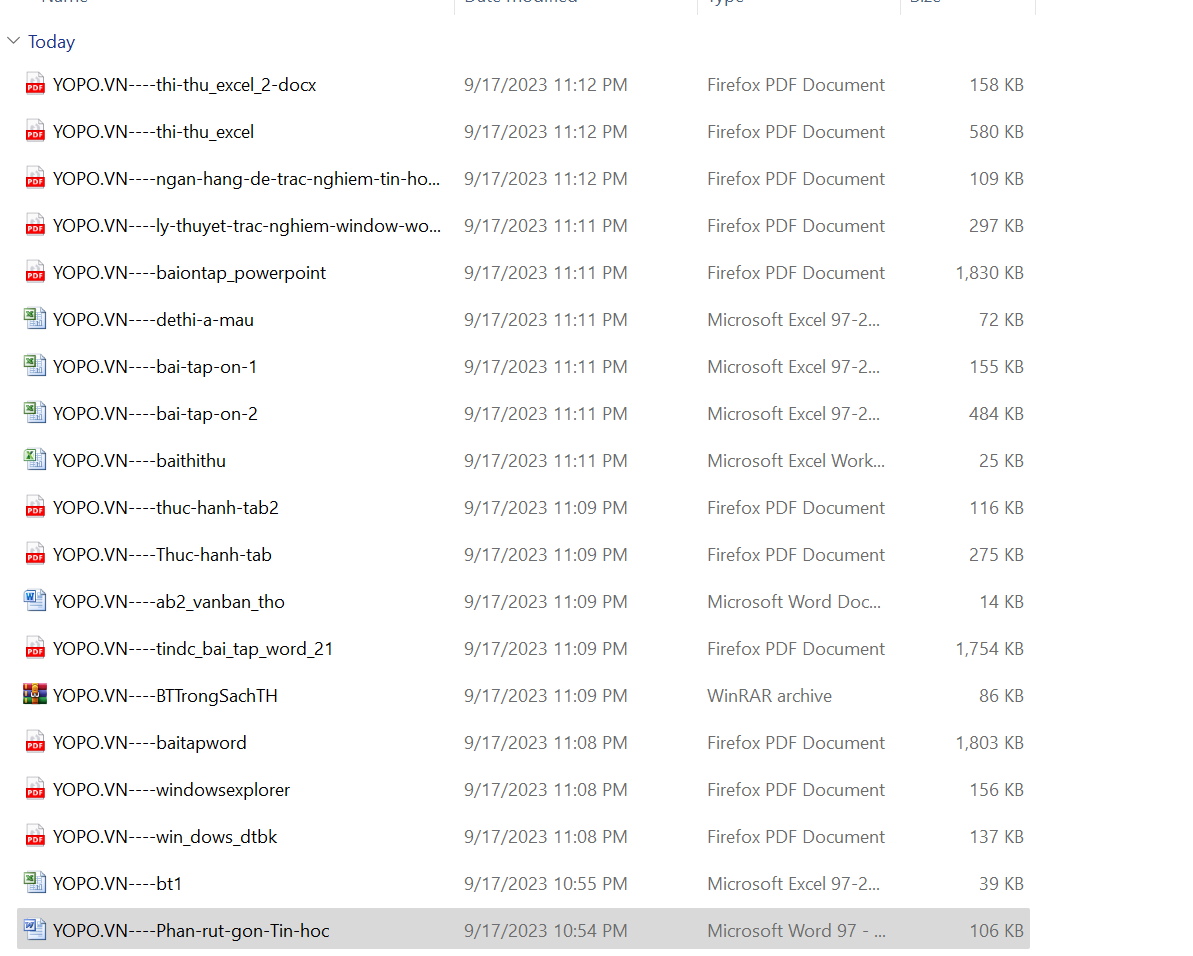
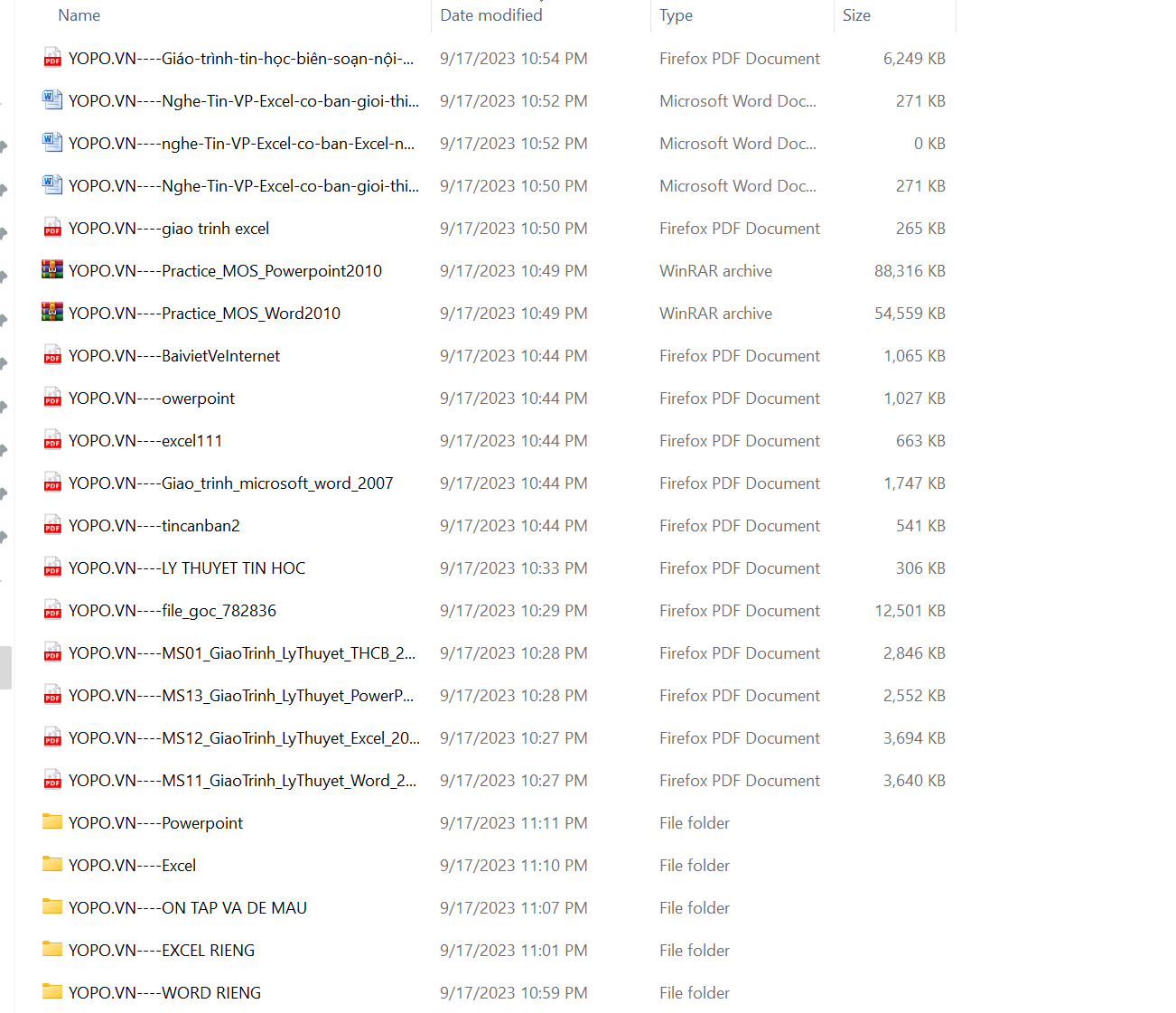
PASS GIẢI NÉN: yopo.VN
THẦY CÔ, CÁC EM TẢI NHÉ!
ÔN TẬP MỘT SỐ KỸ NĂNG TIN HỌC VĂN PHÒNG
1). Để lưu văn bản mới tạo ra ta có thể thực hiện từ menu sau:
File/Save.
Khi đó máy tính sẽ yêu cầu ta nhập tên cho văn bản mới tạo, nhập xong click chuột vào nút Save
Chú ý:
Khi văn bản đã được đặt tên, muốn lưu thêm một văn bản nữa ta thực hiện từ menu:
File/Save As...
2). Tổ hợp phím có thể dùng để di chuyển nhanh chóng trong văn bản:
| Nhấn | Để di chuyển điểm chèn |
| Ctrl+Mũi tên trái | Sang trái một từ. |
| Ctrl+Mũi tên phải | Sang phải một từ. |
| Home | Về đầu dòng hiện thời. |
| End | Về cuối dòng hiện thời. |
| Ctrl+Home | Về đầu văn bản. |
| Ctrl+End | Về cuối văn bản. |
| Page Up | Lên một màn hình đầy. |
| Page Down | Xuống một màn hình đầy. |
| Ctrl+Page Up | Về đầu trang trước. |
| Ctrl+Page Down | Về đầu trang tiếp. |
Chú ý: Nhấn tổ hợp phím là nhấn đồng thời hai phím, ví dụ cần nhấn tổ hợp: Ctrl+Home ta nhấn và giữ phím Ctrl sau đó nhấn phím Home
3). Xóa và khôi phục nội dung đã xóa ta có thể thực hiện từ menu sau:
Edit/ Undo để khôi phục
Edit/ Redo để tái khôi phục
4). Căn lề cho đoạn văn bản: Để căn lề đoạn văn bản hiện có với các thuộc tính, ta chọn đoạn đó và nháy một trong những nút lệnh sau đây trên thanh công cụ định dạng: , , , . Toàn bộ đoạn văn sẽ được căn lề theo hình vẽ
5). Sao chép, cắt và dán văn bản: Toàn bộ các thao tác này được nằm trong menu Edit, hoặc ta có thể thực hiện bằng các nút sau:
: Sao chép
: Cắt
: Dán
6). Xem văn bản trước khi in: Để xem dáng vẻ văn bản trước khi in ta dùng công cụ Print Preview, thực hiện trong menu:
File/ Print Preview
Chú ý: Để tránh sai sót và đỡ tốn giấy mực in ta nên xem văn bản trước khi in
7). In văn bản: Để in văn bản ra giấy ta có thể thực hiện từ menu sau:
File/Print...
Hoặc có thể dùng nút lệnh Print
Chú ý: Khi dùng nút lệnh Print thì mặc định máy in sẽ in toàn bộ các trang của văn bản
8). Đánh số trang In
Có thể đánh số của trang vào một văn bản bằng cách sử dụng menu sau:Insert/Page Numbers...
Chú ý: Theo mặc định, số trang được hiển thị ở góc phía dưới bên phải mỗi trang. Tuy nhiên có thể thay đổi vị trí của số trang (đặt lên trên hoặc dưới trang, bên trái, bên phải hoặc giữa trang). Ngoài ra còn có tùy chọn cho hiện hay không hiện số trang của trang đầu tiên
9). Chèn đầu trang và chân trang (Header and Footer)
Ta có thể chèn vào đầu mỗi trang in và chân trang của văn bản bằng cách sử dụng menu sau:
View/ Header and Footer
10). Tìm kiếm trong văn bản: Khi soạn các văn bản dài, ta cần di chuyển nhanh tới một vị trí cụ thể nào đó trong văn bản để xem lại hoặc chỉnh sửa vị trí đó. Nếu không biết vị trí cụ thể của một từ hoặc một cụm từ, ta có thể sử dụng tính năng tìm kiếm trong văn bản để xác định nhanh vị trí. Để thực hiện tính năng này ta có thể thực hiện từ menu sau:
Edit/Find...
11). Thay thế trong văn bản
Lệnh Replace cho phép nhanh chóng tìm bất kỳ chuỗi ký tự nào, sau đó chuỗi ký tự nếu được tìm thấy sẽ được thay thế bằng một chuỗi ký tự khác cho trên hộp thoại Find and Replace. . Để thực hiện tính năng này ta có thể thực hiện từ menu sau:Edit/Replate...
12). Chèn ký tự đặc biệt vào văn bản
Ký tự đặc biệt là những biểu tượng và ký tự không gõ được từ bàn phím, ví dụ như một nét gạch dài (—), dấu ba chấm (...), biểu tượng bản quyền (©), hoặc biểu tượng nhãn hiệu (™). Ta có thể chèn những ký tự đặc biệt này bằng cách sử dụng lệnh menu sau:Insert/Symbol...
13). Chèn ảnh từ tập tin
Đôi khi ta cần thực hiện in một tấm ảnh đã chụp ra giấy, đưa ảnh vào Winword cũng là một cách, ta có thể thực hiện từ menu sau:
Insert/Picture/From File...
14). Chèn ảnh từ Clip Gallery
Microsoft Office cung cấp các ảnh tạo sẵn từ Clip Gallery của Microsoft. Clip Gallery gồm các ảnh thuộc nhiều thể loại, từ phong cảnh cho tới bản đồ, tòa nhà, con người, ... ta có thể thực hiện từ menu sau:Insert/Picture/Clip Art...
15). Tạo bảng
Đưa con trỏ màn hình tới góc trái phía trên nơi ta cần kẻ bảng sau đó chọn menu Table/Insert/Table, nhập số cột vào mục: Number of Columns nhập số hàng vào mục: Number of rows, chọn OK ta sẽ được một bảng có số cột và số hàng trương ứng.
16). Gộp các ô trong bảng
Để gộp ô, chọn các ô muốn gộp (bôi đen), sau đó click chuột vào menu Table/Merge Cells17). Chèn và xóa các cột và hàng của bảng
Để chèn cột/hàng ta có thể thực hiện từ menu: Table/Insert
Để xóa cột/hàng ta có thể thực hiện từ menu: Table/Delete
18). Định dạng văn bản bằng thước trực quan
Microsoft Word cung cấp cho chúng ta 1 công cụ định dạng lề trái, lề phải, khoảng cách phía trên, phía dưới trang in một cách trực quan bằng cách kéo thả chuột thông qua công cụ thước, để bật/tắt thước này ta vào menu View/Ruler19). Thay đổi đơn vị đo độ dài trong Microsoft Word
Khi thao tác với Microsoft Word về độ dài như đặt kích thước khổ giấy, vẽ hình... ta phải nắm rõ hiện tại Microsoft Word đang dùng đơn vị đo độ dài là gì: cm, mm, inch... Để đặt lại đơn vị đo độ dài này ta có thể thực hiện từ menu Tools/Options... sẽ hiển thị cửa sổ Options, trong cửa sổ này chọn tab Genaral, lựa chọn đơn vị đo, nhấn OK để chấp nhận20). Một số phím tắt thường dùng trong soạn thảo văn bản
Thường ngày, chúng ta vẫn quen dùng chuột để thao tác trong Microsoft Word nhưng giờ đây, việc sử dụng các tổ hợp phím nóng sẽ giúp chúng ta soạn thảo văn bản nhanh và hiệu quả hơn rất nhiều, đây là bảng gới thiệu một số phím tắt thường hay dùng nhất.Số thứ tự | Phím tắt | Tác dụng |
1 | Ctrl + S | Lưu tài liệu |
2 | Ctrl + C | Coppy đoạn văn bản đã được đánh dấu |
3 | Ctrl + X | Cắt đoạn văn bản đã được đánh dấu |
4 | Ctrl + V | Dán đoạn văn bản đã được coppy/cắt trước đó |
5 | Ctrl + F | Mở hộp thoại tìm kiếm |
6 | Ctrl + H | Mở hộp thoại thay thế |
7 | Ctrl + P | Mở hộp thoại in ấn |
8 | Ctrl + N | Tạo mới một tài liệu |
9 | Ctrl + O | Mở tài liệu có sẵn |
10 | Ctrl + A | Chọn tất cả đối tượng, văn bản |
11 | Ctrl + B | Định dạng chữ in đậm |
12 | Ctrl + I | Định dạng chữ in nghiêng |
13 | Ctrl + U | Định dạng chữ gạch chân |
14 | Ctrl + L | Canh trái đoạnvăn bản đang chọn |
15 | Ctrl + R | Canh phải đoạn văn bản đang chọn |
16 | Ctrl + E | Canh giữa đoạn văn bản đang chọn |
17 | Ctrl + J | Canh đều 2 bên đoạn văn bản đang chọn |
18 | Ctrl + Shift + + | Viết chỉ số trên |
19 | Ctrl + + | Viết chỉ số dưới |
21). Định dạng trang in
Trước khi in ta phải định dạng trang in như: Chọn khổ giấy A4, A3... in ngang giấy, dọc giấy, đặt kích thước lề trái lề phải...Để thực hiện các thao tác này ta có thể thực hiện từ menu: File/Page Setup...
22). Đặt font chữ, cỡ chữ mặc định cho Winword
Ta quen sử dụng một loại font chữ, cỡ chữ nhất định và muốn lần nào mở Word ra thì đã sẵn sàng font chữ, cỡ chữ đó rồi. Ta có thể thực hiện từ menu sau:
Format/Font. Trong cửa sổ Font hiện ra ta chọn lựa đúng kiểu font chữ, cỡ chữ quen dùng rồi click chuột vào nút Default.
23). Bật/tắt thanh công cụ vẽ hình (Drawing)
Các thao tác vẽ hình trong Winword chủ yếu được thực hiện bằng con chuột trên thanh công cụ Drawing, để bật/tắt thanh công cụ này ta có thể thực hiện từ menu:
View/Toolbars/Drawing
24). Mẹo để vẽ đường kẻ ngang, kẻ dọc, hình tròn, hình vuông chính xác
Trên thanh công cụ Drawing của Winword chỉ có các nút để ta vẽ đường thẳng, elip, hình chữ nhật, để vẽ chính xác đường kẻ ngang, kẻ dọc, hình tròn, hình vuông ta giữ phím Shift trong khi vẽ các đường thẳng, hình elip, hình chữ nhật tương ứng.
25). Chuyển đổi giữa các font Tiếng Việt trong văn bản
Do có nhiều font chữ và nhiều cách gõ Tiếng Việt như: TCVN3, VNI, Unicode nên đôi khi ta sẽ nhận được file văn bản mà khi mở ra không hiển thị được Tiếng Việt, công cụ Uni Key giúp ta chuyển đổi nhanh chóng giữa các font chữ khác nhau
26). Để chèn một công thức toán học vào văn bản ta dùng thanh công cụ Microsoft Equation để bật/tắt thanh công cụ Microsoft Equation ta có thể thực hiện từ menu sau:
Insert/Object/Microsoft Equation
27). Đặt và bỏ kiểm tra chính tả trong Winword
Đôi khi ta thấy những gạch đỏ dưới các ký tự trong văn bản Tiếng Việt thì đó là báo hiệu bị sai lỗi chính tả của Tiếng Anh, để gỡ bỏ các gạch đỏ này ta có thể thực hiện từ menu sau:
Tool/Options/Spelling & Grammar/Spelling/Check Spelling as you type
28). Tạo khung chữ nhật bao quanh một đoạn văn bản đã được đánh dấu ta có thể thực hiện từ menu sau:
Format/Borders and Shading/Borders/Box.
29). Đóng văn bản và thoát khỏi Word
Khi có một văn bản mở trong Word, có hai nút Close được hiển thị ở góc trên bên phải cửa sổ. Nút Close bên dưới được dùng để đóng cửa sổ văn bản, còn nút Close phía trên được dùng để đóng văn bản, đồng thời thoát khỏi Word hoặc chúng ta có thể dùng tổ hợp phím Alt + F4. Ta cũng có thể thực hiện từ menu:File/Exit
30). Các file văn bản được tạo ra từ Winword thường có phần mở rộng (đuôi) là: doc, docx...
31). Các file Excel được tạo ra từ Microsoft Excel thường có phần mở rộng (đuôi) là: xls
32). Muốn xuống dòng trong một ô của Excel ta nhấn tổ hợp phím: Alt + Enter
33). Ký tự đầu tiên trong công thức của Excel phải là dấu “=” để Excel nhận biết đó là công thức tính toán chứ không phải chuỗi ký tự
34). Muốn sửa chữa dữ liệu của 1 ô trong Excel ta có thể nhấn phím F2 hoặc click đúp chuột vào ô đó
35). Hàm Sum(đs1, đs2,.., đsn) : Cho giá trị tổng của đs1, đs2,..., đsn. Các đố số ở đây có thể là hằng số, có thể là công thức, có thể là địa chỉ ô, địa chỉ khối.
Ví dụ : Sum (3,6,1) => Kết quả trả về là 10
36). Hàm Average(đs1, đs2,.., đsn) : Trả về giá trị trung bình của các đối số
Ví dụ : Average(3,6,1) => Kết quả trả về là 3.33
37). Hàm Max(đs1, đs2,.., đsn) : Trả về giá trị lớn nhất trong các đối số
Ví dụ : Max(3,6,1) => Kết quả trả về là 6
38). Hàm Min(đs1, đs2,.., đsn) : Trả về giá trị nhỏ nhất trong các đối số
Ví dụ : Min(3,6,1) => Kết quả trả về là 1
39). Hàm Round(number,n) : Làm tròn số (number) theo con số được chỉ định n
.Nếu n>0 : làm tròn về bên phải cột thập phân
.Nếu n<0 : làm tròn về bên trái cột thập phân
Ví dụ :
ROUND(2.15, 1) bằng 2.2
ROUND(2.149, 1) bằng 2.1
ROUND(-1.475, 2) bằng -1.48
ROUND(21.5, -1) bằng 20
40). Hàm ABS(N) : cho giá trị tuyệt đối của biểu thức số N
Ví dụ : ABS(2) bằng 2
ABS(-2) bằng 2
41). Hàm SQRT(N) : cho giá trị là căn bậc hai của biểu thức số N
Ví dụ : SQRT(16) bằng 4
42). Hàm INT(N) : cho giá trị là phần nguyên của biểu thức số N
Ví dụ : INT(8.9) bằng 8
43). Hàm PI() : cho giá trị là số Pi
Ví dụ : PI()/2 bằng 1.57079...
44). Các file được tạo ra từ PowerPoint thường có phần mở rộng (đuôi) là: ppt
45). Microsoft PowerPoint là một chương trình ứng dụng của bộ chương trình Microsoft Officce, có tính năng để người sử dụng có thể biên tập các trình diễn bằng các văn bản, các biểu đồ số liệu, các trình diễn bằng hình ảnh, âm thanh
46). Để tạo mới một file PowerPoint ta có thể thực hiện từ menu: File/ New
47). Để trình chiếu một file PowerPoint ta có thể thực hiện từ menu: View/ Slide Show
48). Kết thúc trình diễn trong Power Point
Khi ở chế độ trình diễn, Các Slide sẽ được chiếu sử dụng toàn bộ màn hình, muốn thoát khỏi chế độ trình diễn để trở về màn hình soạn thảo, ấn phím ESC.
Hướng dẫn trả lời câu hỏi
Với mỗi câu hỏi có 1 phương án đúng. Người thi lựa chọn phương án đúng và khoanh tròn vào bên cạnh phương án đó.
Ví dụ:
* Hỏi: Nếu muốn đánh số thứ tự vào đầu các đoạn trong một khối văn bản đã được chọn bằng cách bôi đen (mỗi đoạn khi soạn thảo được kết thúc bởi việc gõ phím Enter để xuống dòng), ta có thể vào Menu:
O | Format/Bullets and Numbering/Numbered |
O | Format/Bullets and Numbering/Bulleted |
O | Format/Paragraph/Indents and Spacing |
* Trả lời:
Khoanh tròn vào đáp án đúng. Cụ thể:
| Format/Bullets and Numbering/Numbered | ||
O | Format/Bullets and Numbering/Bulleted | ||
O | Format/Paragraph/Indents and Spacing |
Hướng dẫn làm bài thi:
| - Bài thi có 33 câu hỏi với các phương án trả lời tương ứng | |
| - Mỗi câu hỏi chỉ có 1 đáp án đúng. | |
| - Thí sinh chọn phương án đúng và khoanh tròn vào phương án đó. | |
| - Nếu muốn huỷ bỏ phương án đã chọn thì gạch chéo (X) vào phương án đó: | |
| - Sau huỷ bỏ, chọn phương án khác thì khoanh tròn vào phương án mới. |
PASS GIẢI NÉN: yopo.VN
THẦY CÔ, CÁC EM TẢI NHÉ!